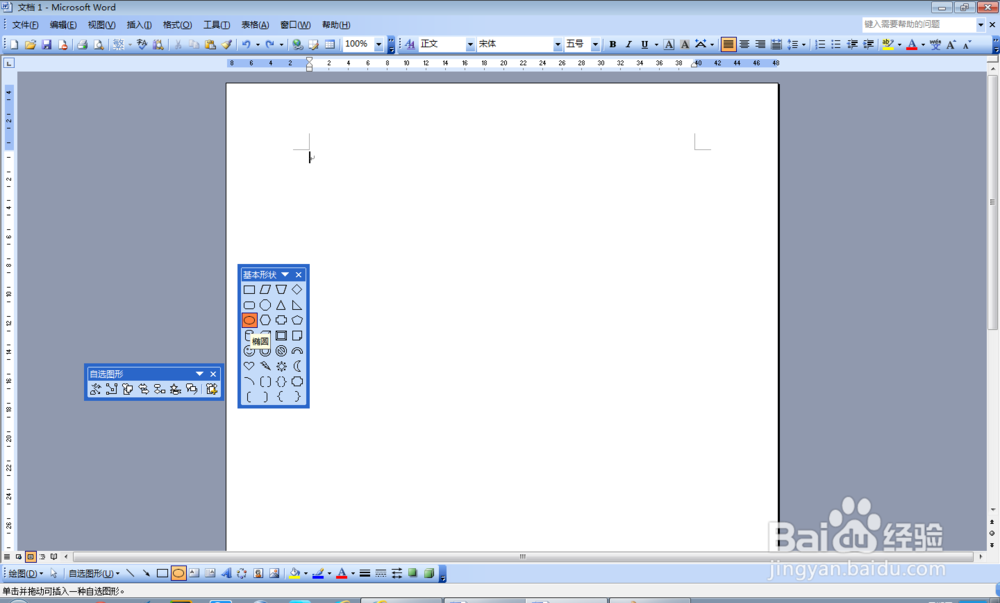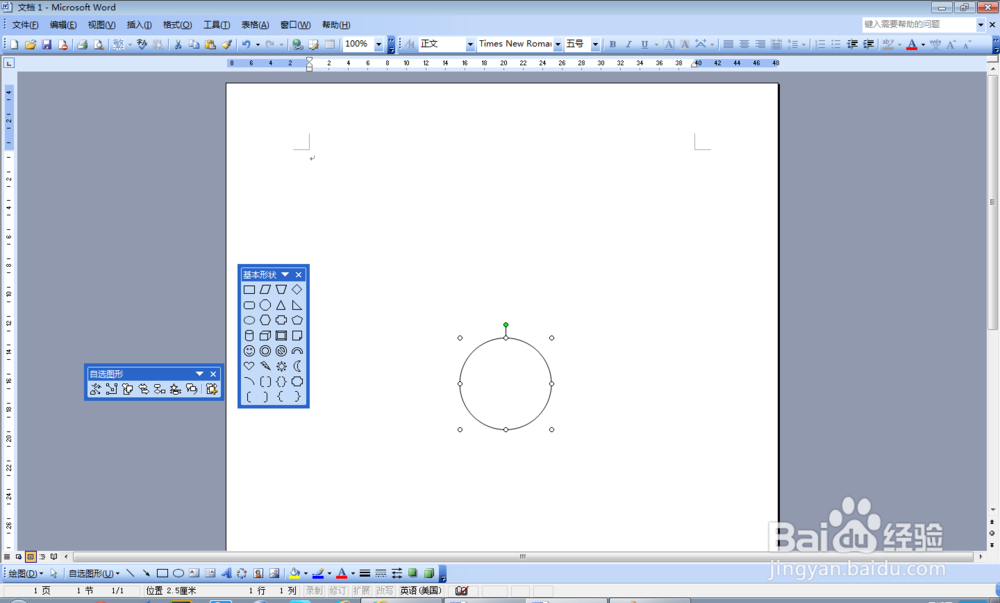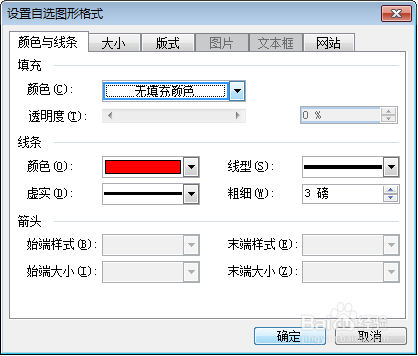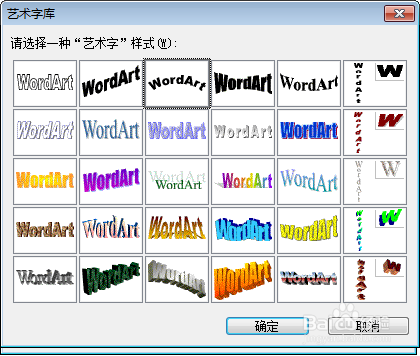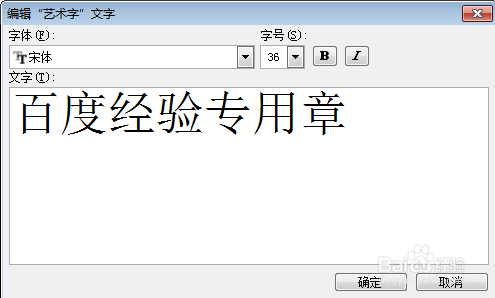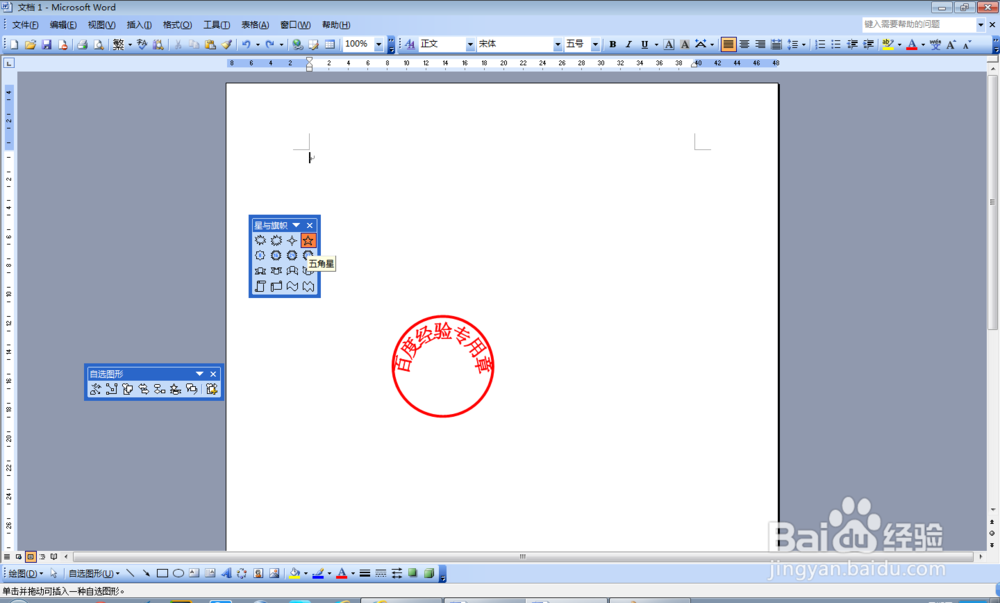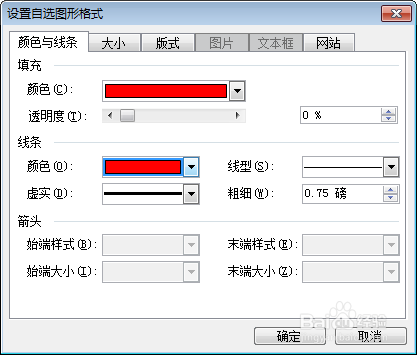Word如何制作公章
1、首先,选择绘图工具栏中自选图形里面的椭圆,
2、按住shift键,拖到鼠标,画出一个圆
3、双击该圆,弹出菜单,设置如下图,并确定
4、插入—图片——艺术字,选择第一行第三个样式
5、输入你想要输入的文字,单击确定
6、右键选中刚才的文字,在下拉菜单中点击设置艺术字格式,点版式,设置为浮于文字上方
7、在线条与颜色、设置填充颜色=红色,线条=红色,确定
8、拖动艺术字周围的点,调整大小与弯度,与圆圈周围大小合适
9、在自选图形中选择五角星,并拖动画出五角星,设置填充颜色和线条都为红色
10、调整五角星大小,放到圆圈中间
11、重复艺术字制作方法,制作办公室艺术字,并调整大小,放在圆圈中间。一个美丽的公章就完成啦
声明:本网站引用、摘录或转载内容仅供网站访问者交流或参考,不代表本站立场,如存在版权或非法内容,请联系站长删除,联系邮箱:site.kefu@qq.com。
阅读量:33
阅读量:95
阅读量:58
阅读量:64
阅读量:53